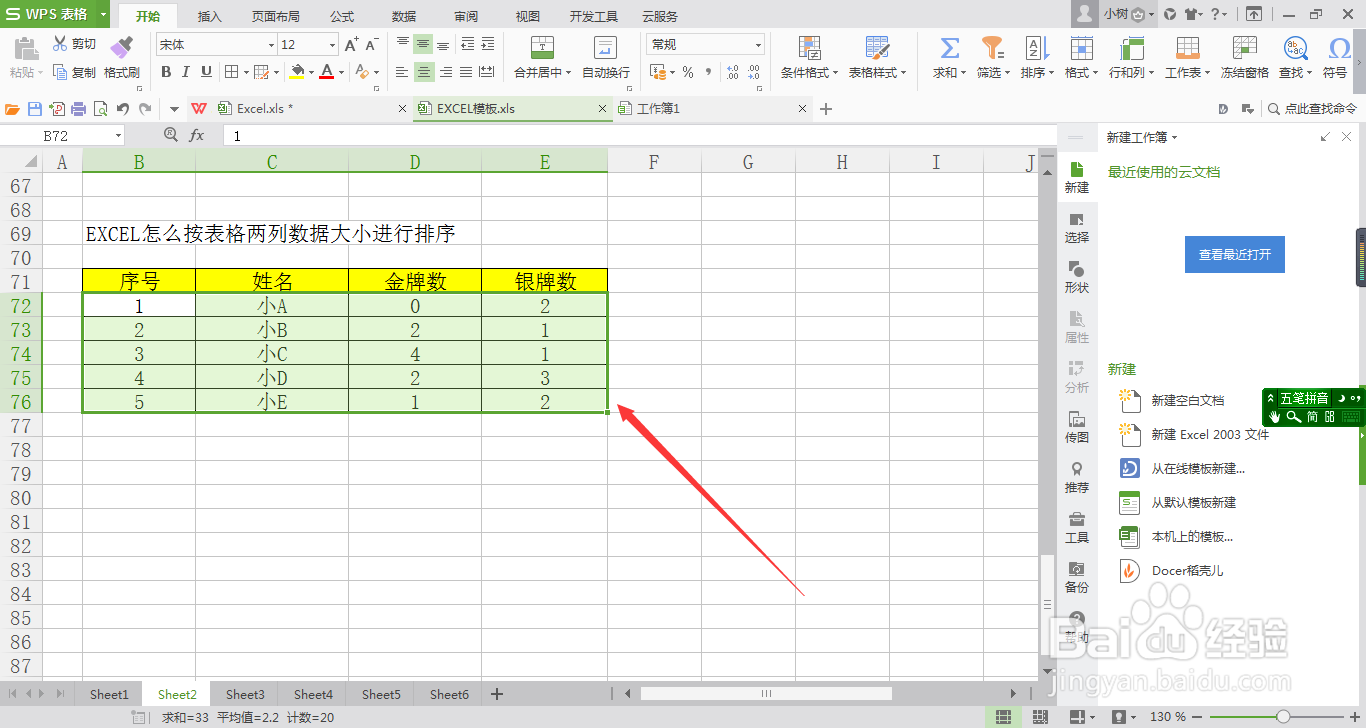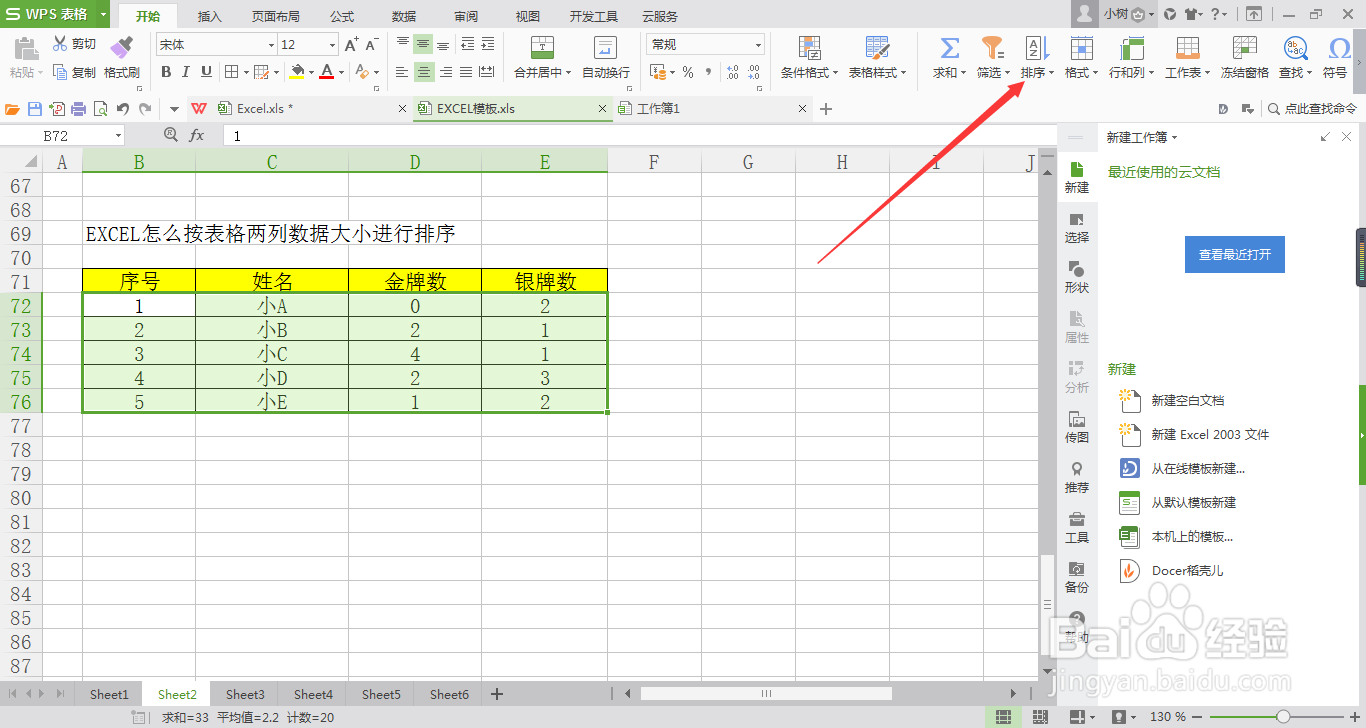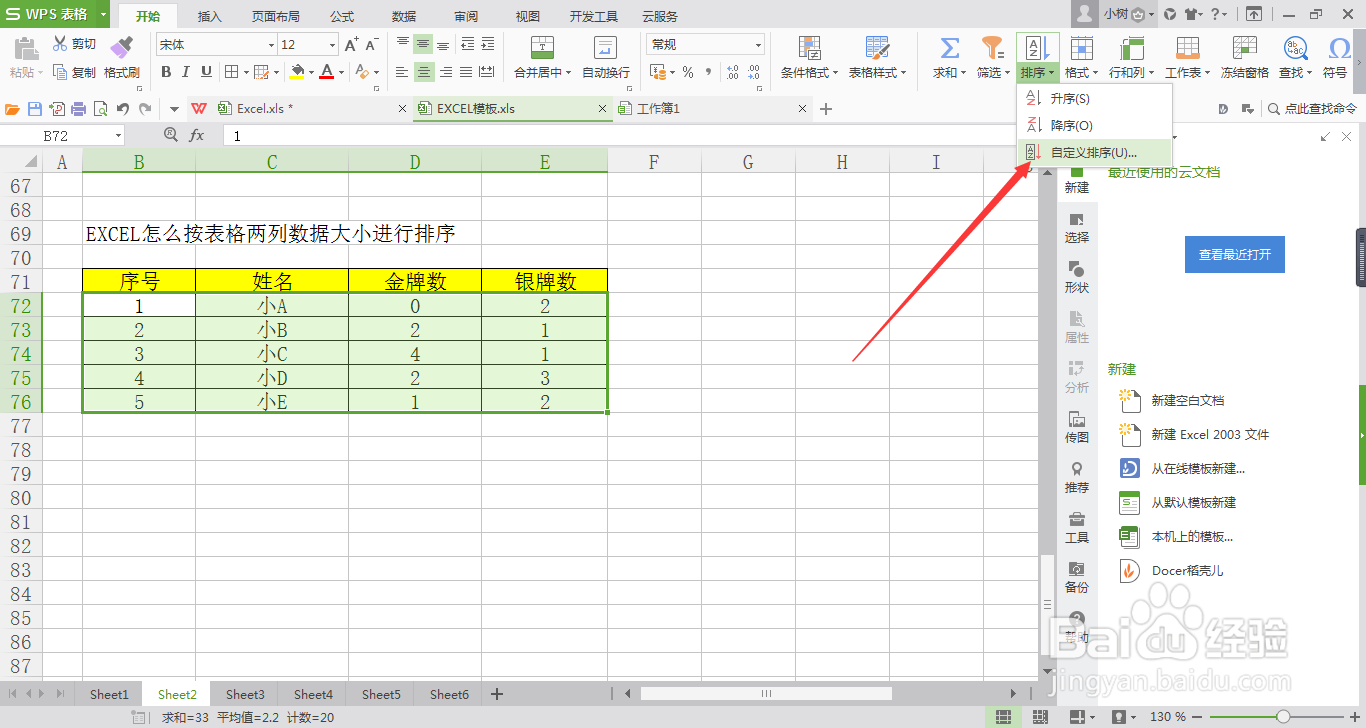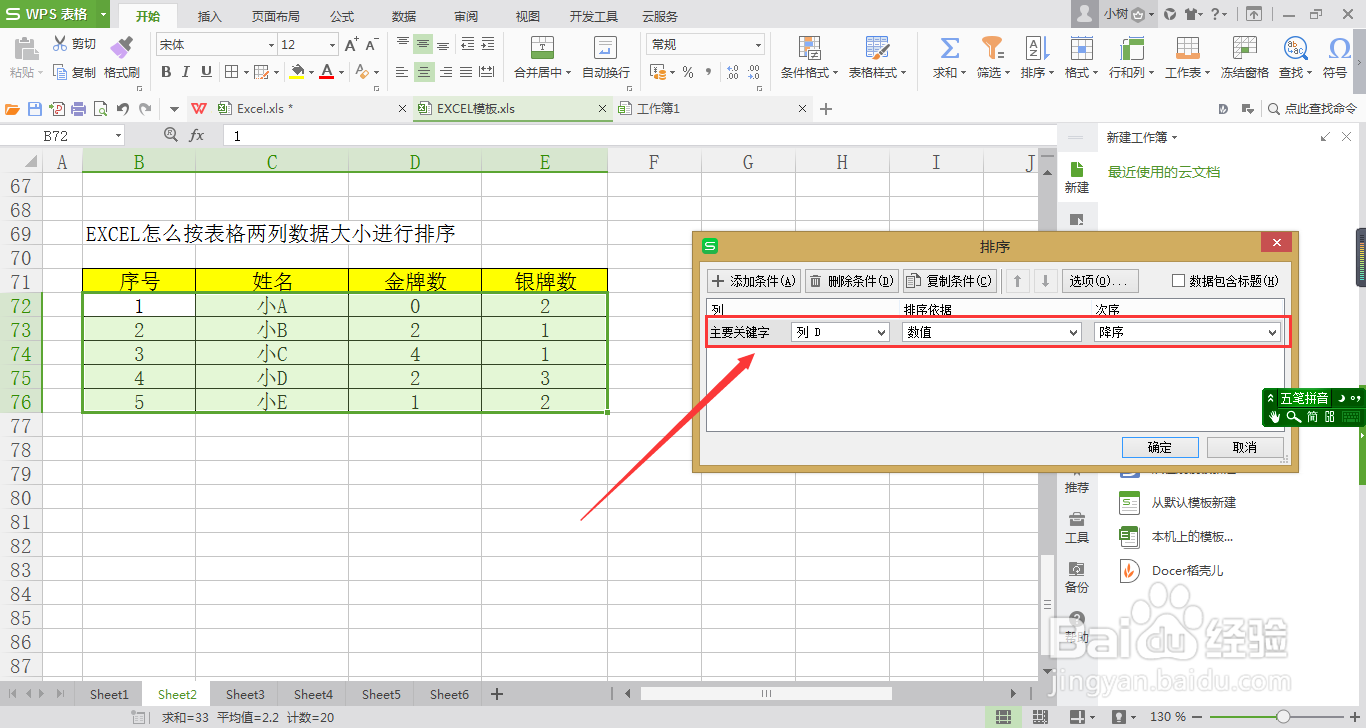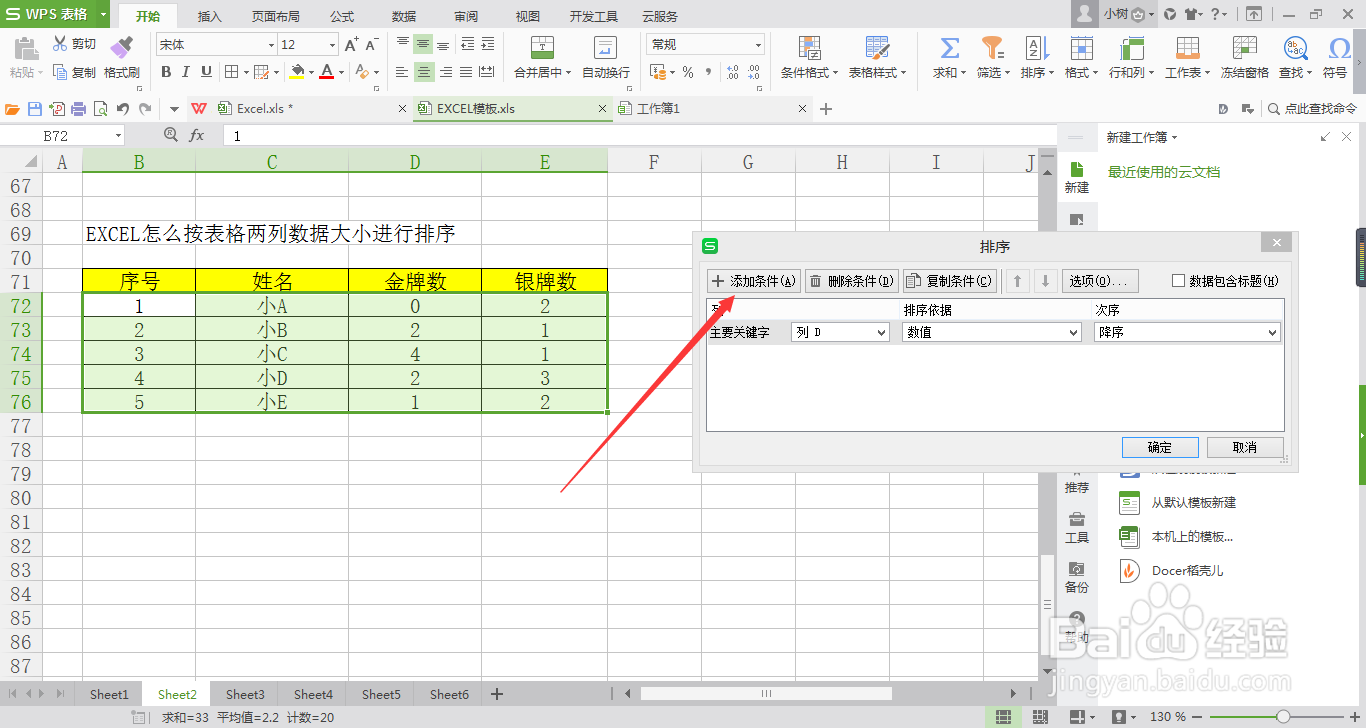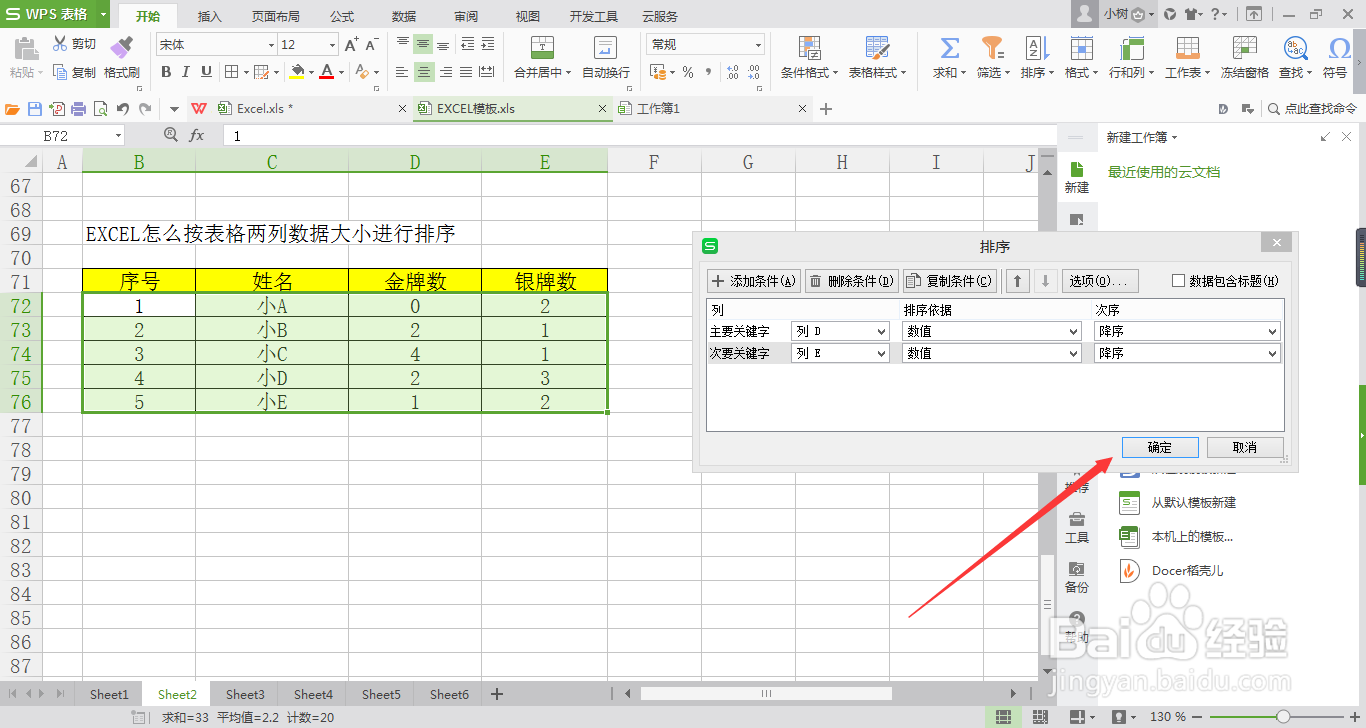EXCEL怎么按表格两列数据大小进行排序
1、打开EXCEL文档,选择需要进行排序的表格数据范围。
2、在“开始”菜单下,点击“排序”选项。
3、在“排序”的子菜单中,点击“自定义排序”选项。
4、在系统弹出来的“排序”对话框中,选择所需要排序的第一列数据所在的列及排序方式。
5、点击对话框左上角的“添加条件”按钮,添加新的条件。
6、在对话框的“次要关键字”所在行中,选择所需要排序的第二列数据所在的列及排序方式。
7、设置完成后,点击对话框中的“确定”按钮。
8、返回EXCEL文档,就可以看到表格中的数据已分别按两列数据的大小进行排序啦!
声明:本网站引用、摘录或转载内容仅供网站访问者交流或参考,不代表本站立场,如存在版权或非法内容,请联系站长删除,联系邮箱:site.kefu@qq.com。
阅读量:72
阅读量:55
阅读量:70
阅读量:41
阅读量:63